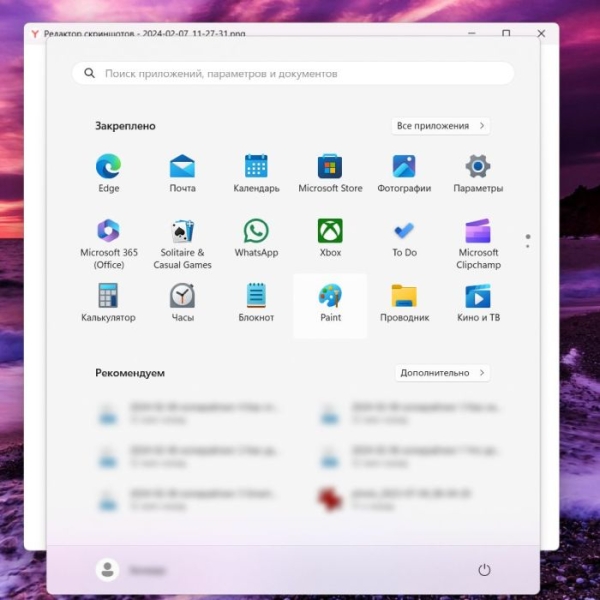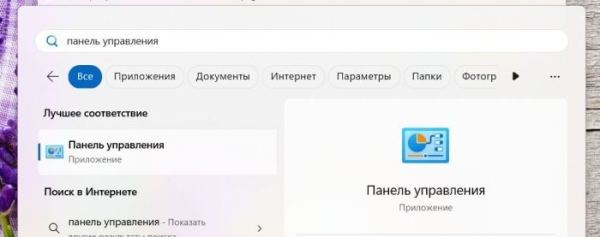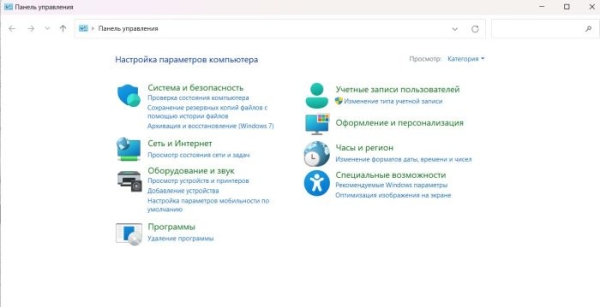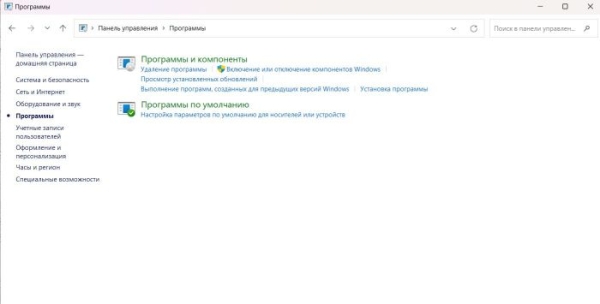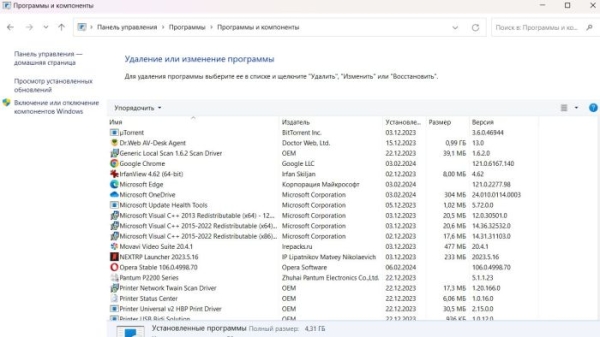Удаление ненужной программы, особенно, если она имеет функцию автозапуска, может стать фактором стабилизации работы ПК. Вот только большинство пользователей чаще приложения устанавливают, чем удаляют, поэтому вопрос деинсталляции может поставить их в тупик. Рассказываем, как удалить с вашего ноутбука или стационарного компьютера программу-загрузчик Riot Client.
Пошаговая инструкция по удалению лаунчера Riot Client с компьютера
Не будем ходить вокруг да около – и сразу перейдём к описанию практических действий по удалению лаунчера Riot Client. Инструкция приводится для обладателей ПК с операционной системой Windows. Скриншоты приводятся для версии Windows 11. Для других операционок последовательность действий может незначительно отличаться, однако она будет интуитивно понятна большинству пользователей.
- Зайдите в меню «Пуск» операционной системы.
- Введите в строке поиска «Панель управления» и перейдите в этот раздел.
- Кликните на строке «Программы».
- Перейдите в подраздел «Программы и компоненты».
- Найдите в списке программу, которую хотите удалить – Riot Client, кликните на её названии для выделения и нажмите на ссылку «Удалить» над списком программ.
- Если система запросит подтверждение действия – дайте его. Следуйте подсказкам мастера установки и удаления программ.
- Дождитесь завершения удаления программы и нажмите кнопку «Готово» или «ОК» после сообщения об успешном выполнении операции.
В некоторых случаях удаление программы блокируется настройками учётных записей на компьютере. Если это именно ваш случай, но рекомендуем зайти в операционную систему под административным аккаунтом, у которого есть все права и разрешения на установку, переустановку и удаление программ.
Даже после выполнения деинсталляции программы Riot Client на компьютере могут оставаться загруженные через неё игровые приложения и иные файлы. Если вы хотите стереть любые следы пребывания Риот Клиента с ноутбука или стационарного ПК, воспользуйтесь следующей инструкцией.
- Откройте Проводник и зайдите в Локальный диск C (если вы не переименовывали системное название этой локации памяти).
- Найдите папку Пользователи (если система не русифицирована, она будет называться Users) и зайдите в неё.
- Найдите папку, название которой совпадает с именем пользователя, зайдите в неё.
- Далее проследуйте по маршруту AppData — Local. В последней локации должна находиться искомая нами папка – Riot Games.
- Удалите найденную папку, для того, чтобы удаление было окончательным, перейдите в Корзину и удалите временно перемещённый объект и оттуда, подтвердив действие во всплывающем окне.
Если же в папке Local игровой папки не оказалось, значит, действия по удалению программы изначально были выполнены корректно и она деинсталированна полностью, со всеми служебными папками и данными.
Когда стоит задуматься об удалении Риот Клиента?
А теперь – несколько слов о том, когда же может возникнуть потребность в удалении программы Riot Client с жёсткого диска вашего персонального компьютера. Такие ситуации могут быть как вынужденными, так и зависящими только от ваших личных пожеланий.
- На жёстком диске заканчивается свободное место. Да, конечно, можно перенести часть данных на внешние носители или, например, удалить часть «тяжёлых» файлов – просмотренные фильмы и т.д. Но это не всегда удобно и возможно. Удаление нескольких программ, особенно, если они используются редко, может освободить несколько гигабайт (а иногда – и несколько десятков!) памяти.
- Вы перестали играть в игры, скачанные через Riot Client. В некоторых случаях играли даже не вы, а, например, ваш сын. В общем, сейчас программа невостребованна и только занимает место на компьютере. Похожая ситуация, когда компьютер достался вам от другого члена семьи – и на нём присутствует масса программ, которые вам просто не нужны. В этом случае вы можете описанным выше способом удалить не только Риот Клиент, а весь софт, который вам точно не потребуется.
- У вас возникли подозрения, что Riot Client ведёт себя не совсем адекватно. Например, от его имени запускаются процессы, которые, если заглянуть в диспетчер задач, «съедают» много оперативной памяти. Или программа потребляет интернет-трафик даже тогда, когда вы ею не пользуетесь и ничего не скачиваете. Это негативно отражается на производительности компьютера и приводит к возникновению проблем у пользователя. Даже есть Riot Client вам необходим, в этом случае лучше удалить программу и выполнить её инсталляцию заново.
И в заключение – два правила, которые позволят вам оптимизировать работу персонального компьютера, повысить его производительность и научиться вовремя избавляться от ненужных, а порой и небезопасных программ.
- Если компьютер стал работать медленнее, зависает, «задумывается», прежде, чем открыть файл или запустить программу – проверьте, не выполняются ли в фоновом режиме какие-то ненужные и не иницированные вами процессы. Для этого нажмите сочетание клавиш CTRL+ALT+DELETE и выберите в открывшемся меню пункт «Диспетчер задач», а затем внимательно изучите, какие программы и процессы «съедают» оперативную память. Ненужные можно отменить, удалив из списка выполняемых задач. А если при повторной проверке эти процессы снова будут активироваться – задумайтесь об удалении программ, которые их запускают.
- Регулярно проверяйте свой компьютер на наличие ненужных файлов – временных текстовых документов, уже просмотренных и прослушанных видео и аудио и т.д. Возьмите за правило проверять хотя бы раз в месяц содержимое папок Рабочий стол, Загрузки и Корзина.
Как играть с друзьями в Эпик Геймс?